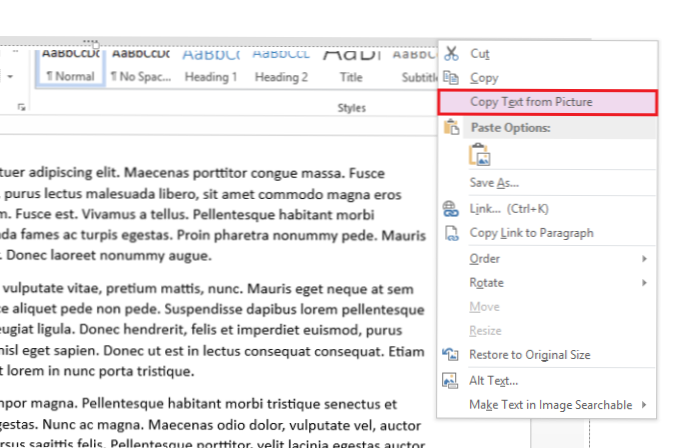
OneNote har möjlighet att extrahera text från en bild.
En av de bästa noteringstagen, OneNote, accepterar en stor grad av information genom olika metoder. Text, video och ritningar är bara några av de sätt som data kan skrivas in i OneNote. En av mina favoritfunktioner är dock möjligheten att känna igen text från skärmdumpar, skannade sidor och andra bilder. OneNotes funktioner för optisk teckenläsare (OCR) är oerhört hjälpsamma.
Innan du börjar, se till att du har Microsoft Office med OneNote installerat och kört. Även om jag använder OneNote 2013 här kan du följa liknande steg på äldre versioner av programmet också.
Nedan visas en skärmdump av ett Word-dokument. Vi kommer att använda detta som ett exempel på att dra text av en skärmdump.

1.Välj den Föra in fliken från OneNote-bandet. Sedan Välj Bilder. Hitta din bild och importera den nu.

2.Nästa, högerklicka bara på bilden och välj Kopiera text från bild.

Din text har kopierats, och den finns på Urklipp. Klistra in var som helst och testa det.
Observera att denna teknik, som alla OCR-system, endast fungerar för bilder med tydlig och läsbar text. Generellt kommer detta att fungera på de flesta, om inte alla, av dina skannade dokument.

